Amazon Freeveeehemals IMDb TV, ist ein amerikanischer Streaming-Dienst mit Tausenden von Premium-Filmen und Fernsehsendungen, die Sie völlig kostenlos ansehen können. Es handelt sich um einen Premium-Streaming-Dienst, der unter Windows über die Prime Video-App und auch über Ihren Webbrowser auf der Amazon-Website verfügbar ist. Die Freevee-Streaming-App ist auch auf Fire TV-Smart-TVs, Amazon-Tablets und anderen Android-TVs verfügbar. Mehrere Benutzer haben jedoch berichtet, dass sie dieses Problem haben Freevee konnte die Watch-Fehlercodes ITV-101, ITV-1005, ITV-1006 oder ITV-191 nicht laden wenn sie versuchen, den Freevee-Streaming-Dienst auf ihren Geräten zu genießen.
Warum lädt Freevee nicht?
Normalerweise, wenn Sie auf Ihrem Gerät auf die Freevee-Streaming-App zugreifen möchten und diese nicht lädt oder Sie auf eines dieser Probleme stoßen Die Uhr konnte nicht geladen werden Fehlercodes, es liegt ein Verbindungsproblem vor. ITV-101, ITV-1005, ITV-1006Und ITV-191 sind die Gemeinsamen Die Uhr konnte nicht geladen werden Fehlercodes, die Benutzern von Freevee angezeigt werden, wenn die Streaming-App nicht geladen wird.
Weitere Faktoren, die zu dem Problem beitragen könnten, sind veraltete Geräte-Firmware, eine veraltete Freevee-Version und temporäre Dateien, die mit Freevee auf Ihrem Gerät in Konflikt stehen. Wenn Sie auf Ihrem Gerät ein VPN verwenden und mit einem eingeschränkten Standort verbunden sind, ist es außerdem wahrscheinlich, dass Sie einen dieser Fehlercodes erhalten.
So beheben Sie Freevee Fehler beim Laden der Watch-Fehlercodes
Unabhängig davon, ob auf Ihrem Streaming-Gerät die Fehlercodes ITV-101, 1005, 1006 oder 191 auftreten, gibt es mehrere bewährte Korrekturen und Problemumgehungen, die Sie implementieren können, um das Problem „Failed to Load Watch“ in Freevee zu beheben. Dieser Artikel behandelt Lösungen für Windows-Geräte, Fire TVs und andere Streaming-Geräte.
Im Folgenden finden Sie die Korrekturen für Die Uhr konnte nicht geladen werden Nachfolgend werden die Fehlercodes hervorgehoben und erläutert:
1. Überprüfen Sie die Internetverbindungen 2. VPN deaktivieren/aktivieren 3. Deaktivieren Sie den Proxyserver 4. Schalten Sie das Gerät aus und wieder ein 5. Aktualisieren Sie die Fire TV-Firmware 6. Aktualisieren Sie die Freevee-App 7. Cache-Dateien für Freevee löschen
Beheben Sie die Freevee-Fehlercodes ITV-101, ITV-1005, ITV-1006 und ITV-191
1]Überprüfen Sie die Internetverbindungen

Wenn es Probleme mit der Internetverbindung gibt, mit der Ihr Freevee-Streaming-Gerät verbunden ist, besteht die Möglichkeit, dass einer der Fehlercodes ITV-101, 1005, 1006, 191 und dergleichen auftritt. Um sie loszuwerden, müssen Sie Folgendes sicherstellen:
- Stellen Sie eine Verbindung zu anderen Netzwerkalternativen her, als Sie sie gerade verwenden.
- Wenn Sie mit einem Router verbunden sind, trennen Sie ihn von der Stromquelle und starten Sie ihn nach 5 Minuten neu, um Ihr Netzwerk zurückzusetzen.
- Probieren Sie andere Streaming-Websites aus und nutzen Sie auch Internet-Geschwindigkeitstester, um sicherzustellen, dass Ihre Internetverbindung nicht das Problem ist.
2]VPN deaktivieren/aktivieren
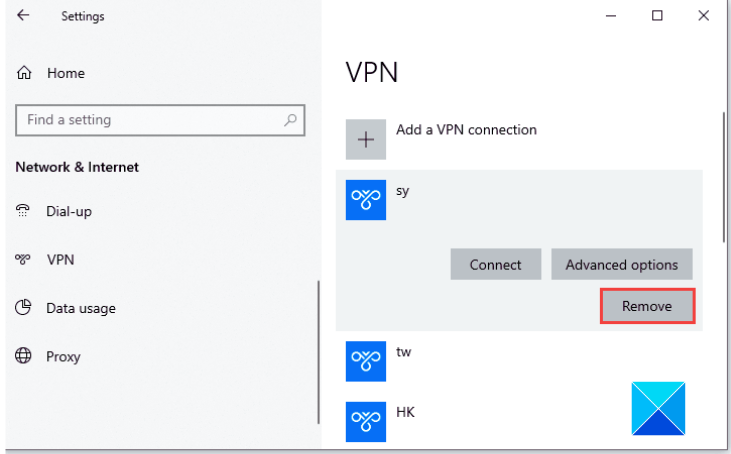
Amazon Freevee ist ein amerikanischer werbefinanzierter Streaming-Dienst, der nur in Amerika und einigen anderen Ländern verfügbar ist. Um es an anderen Standorten nutzen zu können, müssen Sie ein zuverlässiges VPN aktivieren und den Standort entweder auf die USA oder das Vereinigte Königreich einstellen.
Wenn Sie sich jedoch an einem der Standorte befinden, an denen Freevee verfügbar ist, deaktivieren Sie alle mit Ihrem Streaming-Gerät verbundenen VPNs. Befolgen Sie die unten beschriebenen Schritte, um dies unter Windows zu tun:
- Drücken Sie die Taste Windows-Taste + ICH zu öffnen Einstellungen.
- Navigieren Sie zu Netzwerk & Internet > VPN.
- Wählen Sie die aus VPNklicken Sie auf das Dropdown-Menü und wählen Sie Entfernen.
3]Proxyserver deaktivieren
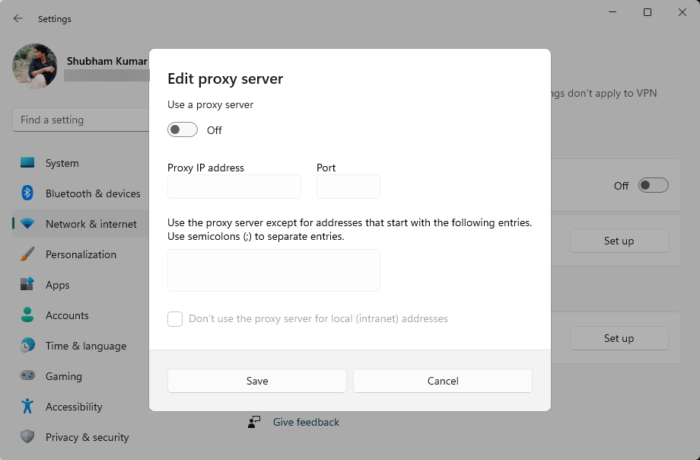
Sie können den Proxyserver auch deaktivieren, um die Fehlercodes unter Windows zu beheben. Befolgen Sie die unten aufgeführten Schritte:
- Öffnen Sie die Windows-Einstellungen und navigieren Sie zu Netzwerk & Internet > Stellvertreter.
- Gehe zum Manuelle Proxy-Einrichtung Abschnitt und wählen Sie Bearbeiten neben dem „Verwenden Sie einen Proxyserver”-Option.
- Schalten Sie den Schalter unter „Verwenden Sie einen Proxyserver.“
4]Schalten Sie das Gerät aus und wieder ein
Wenn Sie über Fire TV Smart TVs, andere Android TVs, Xbox und andere verwandte Streaming-Geräte verfügen, schalten Sie Ihr Gerät aus und wieder ein, um einen der ITV-101-, 1005-, 1006- oder 191-Fehler zu beheben. Dadurch wird sichergestellt, dass es keine vorübergehenden Probleme mit Ihrem Gerät oder anderen darauf ausgeführten Anwendungen gibt.
- Schließen Sie die Freevee-Anwendung und schalten Sie Ihr Streaming-Gerät aus.
- Trennen Sie Ihr Gerät von der Stromquelle.
- Schalten Sie Ihr Gerät nach 5–10 Minuten ein und verwenden Sie Freevee.
5]Fire TV-Firmware aktualisieren
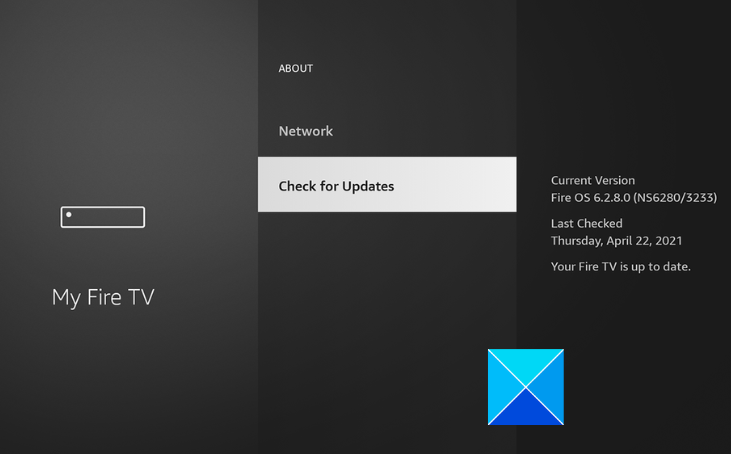
Benutzer eines Fire TV-Sticks sollten darüber nachdenken, die Software auf ihrem Fire TV zu aktualisieren, um etwaige Fehlercodes in Freevee zu entfernen. Befolgen Sie die unten aufgeführten Schritte:
- Gehe zu Einstellungen auf Ihrem Fire TV.
- Navigieren Sie zu Mein Fire TV oder Gerät und Software.
- Wählen Um > Suchen Sie nach Updates.
- Wenn Updates verfügbar sind, klicken Sie auf Update installieren.
6]Aktualisieren Sie die Freevee-App
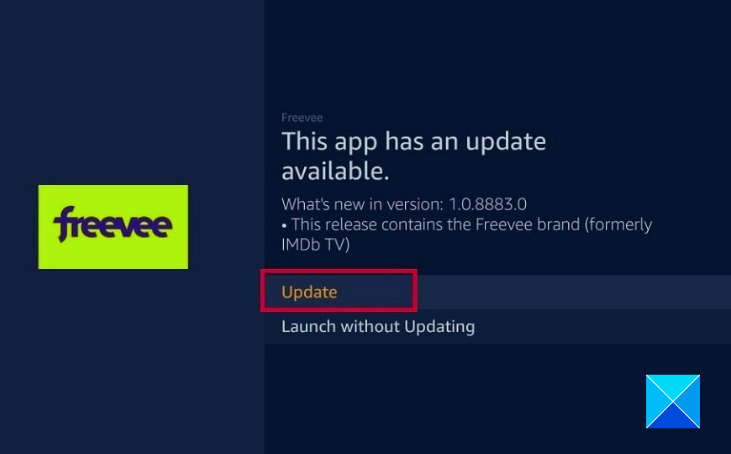
Das Aktualisieren der Freevee-App ist eine weitere Lösung für diese Fehlercodes. Befolgen Sie die unten beschriebenen Schritte, um dies auf Fire TV Sticks zu tun:
- Gehe zum Startbildschirm und navigieren Sie zu Finden.
- Geben Sie in der Suchleiste „Freevee”über die mitgelieferte Bildschirmtastatur für Fernseher und normale Tastaturen für PCs.
- Klicken Sie in den angezeigten Ergebnissen auf Freevee.
- Klicken Sie auf Aktualisieren um die neuesten Dateien für die Freevee-App auf Ihrem Fire TV Smart TV zu installieren.
7]Cache-Dateien für Freevee löschen

Sie können Cookies und andere temporäre Dateien auch in der Freevee-App auf Ihrem Streaming-Gerät löschen, um die Fehlercodes ITV-101, 1005, 1006 oder 191 zu entfernen. Befolgen Sie dazu die unten beschriebenen Schritte auf Fire TV-Smart-TVs :
Windows-Benutzer können die temporären Dateien auf ihren Geräten löschen. Befolgen Sie die unten aufgeführten Schritte:
- Drücken Windows-Taste + ICH zu öffnen Einstellungenund navigieren Sie dann zu System > Lagerung.
- Scrollen Sie nach unten zum Speichersinn Abschnitt und aktivieren Sie die Funktion.
- Klicken Sie auf „Ändern Sie die Art und Weise, wie wir Speicherplatz freigeben”-Option.
- Aktivieren Sie „Löschen Sie temporäre Dateien, die meine Apps nicht verwenden” unter dem Temporäre Dateien Abschnitt.
Zusammenfassend lässt sich sagen, dass es sich lohnt, alle in diesem Artikel besprochenen Korrekturen, die für Ihr Streaming-Gerät relevant sind, bis dahin zu implementieren Die Uhr konnte nicht geladen werden Fehlercodes, die Sie am Zugriff auf Freevee hindern, werden vollständig beseitigt. Stellen Sie sicher, dass Sie mit dem richtigen Netzwerk verbunden sind und die erforderlichen Updates auf Ihrem Gerät installiert sind. Wir wünschen Ihnen alles Gute.
Verwandte Lektüre: Beheben Sie das Problem mit dem schwarzen Bildschirm von Amazon Prime Video auf dem PC
Kann ich Freevee ohne Amazon Prime schauen?
Ja, Sie können Premium-Filme mit der eigenständigen App von Freevee streamen, die auf Fire TV, Smart TVs, Xbox, PC und Mobilgeräten verfügbar ist. Auf einem Windows-Gerät können Sie Freevee über die Prime Video-App und auch die Amazon-Website in Ihrem Webbrowser nutzen.
Warum funktioniert Freevee nicht mit meinem VPN?
Freevee ist nicht an allen Standorten verfügbar. Wenn Sie VPN verwenden, müssen Sie daher sicherstellen, dass Sie nicht mit einem eingeschränkten Standort verbunden sind. Wenn Sie über einen Webbrowser streamen, sollten Sie eine kostenpflichtige VPN-Browsererweiterung verwenden und eine Verbindung zu einem Serverstandort wie Großbritannien herstellen, wo der Freevee-Streamingdienst verfügbar ist.


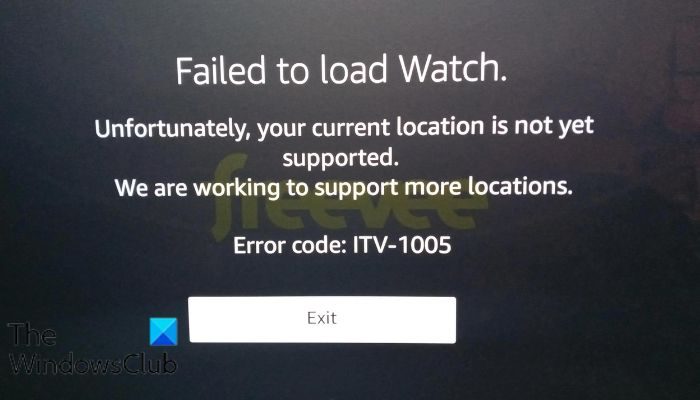




![0x80070002]ist beim Ausführen des Setups aufgetreten](https://static.futuriq.de/uploads/2022/05/An-error-5005-0x80070002-has-occured-while-running-the-setup-1-180x135.jpg)